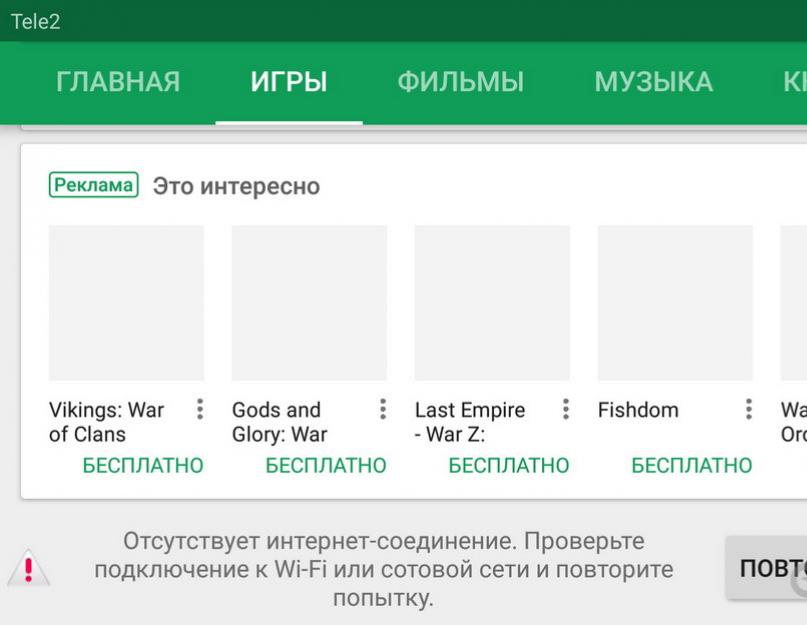Подобно Windows, операционная система Android позволяет устанавливать приложения в автономном режиме, тем не менее, большинство пользователей предпочитают использовать для этих целей Магазин Google, точнее, специальную программу Play Market. Этот способ не только более удобный, но и более безопасный, чем установка из файла APK, так как перед тем как быть опубликованными, многие приложения проверяются антивирусной программой.
Увы, ни Play Market, ни сама ОС Android несовершенны, поэтому время от времени пользователям приходится сталкиваться с различными ошибками, в том числе с ошибками в работе Магазина Google. У кого-то Плей Маркет просто не открывается, у кого-то он не может соединиться с сервером, кто-то жалуется на невозможность выполнить ту или иную операцию.
Причины, по которым не работает Play Market, в большей мере связаны с неполадками в самой системе, но нередко бывает, что виной сбоев в работе Магазина становится сам пользователь, вольно или невольно изменивший системные настройки Android. Что же делать, если магазин Google, функционирующий до этого совершенно нормально, вдруг перестал работать?
Временные неполадки
Неполадки в работе Магазина приложений могут быть вызваны временными сбоями в работе системных служб. Это вполне объясняет, почему не работает Плей Маркет на Андроиде. Что делать? Как бы это не звучало банально, но нередко в таких случаях помогает простая перезагрузка устройства.
Следует также обратить внимание, что неполадки в работе Магазина могут быть связаны с проблемами на серверах Google. Проверить это очень просто, достаточно попробовать открыть Магазин в браузере или с другого устройства.
Отсутствие интернет-соединения
Проверьте, всё ли у вас в порядке с интернет-соединением, достаточно ли средств на счету, не исчерпан ли лимит мобильного трафика, не вышли ли вы из зоны покрытия, если же источником сигнала является роутер, убедитесь, что он раздаёт интернет, а само мобильное устройство видит сеть и подключено к ней.

Сбившиеся настройки Магазина и сервисов Google
Не исключено, что проблема связана со сбоем настроек самого Магазина или сервисов Google. Исключите этот вариант. Перейдите в раздел управления приложениями и, найдя там Play Market, выполните очистку его кэша. Если этого окажется недостаточно, нажмите также кнопку «Стереть данные».

Эти действия удалят временные файлы, сбросят настройки Play Market к значениям по умолчанию и, если проблема крылась здесь, восстановят его работу. Аналогичные действия необходимо повторить и для приложения «Сервисы Google Play». Учтите только, что после сброса вам придется заново авторизоваться.

Проблемные обновления
Если Плей Маркет на Андроиде не запускается после обновления, не исключено, что источником неполадки стали баги в пакете апдейта. Попробуйте удалить обновление или выполнить откат к предыдущей версии приложения, если такая возможность имеется. Для этих целей хорошо иметь на устройстве какую-нибудь программу для резервного копирования приложений, например, SYNCit HD.

Отключен Диспетчер загрузки или Аккаунты Google
В операционной системе Android имеется такое сервисное приложение как Диспетчер загрузки. Считается, что для корректной работы Play Market оно должно быть запущенно. Зайдите в управление приложениями, перейдите на вкладку «Все», найдите приложение «Диспетчер загрузки» и убедитесь, что оно работает. Если Диспетчер не активен, включите его.

Заодно рекомендуем найти приложение «Аккаунты Google» и также убедиться, что оно тоже активно. Если это приложение будет отключено, Плей Маркет не откроется, а если и откроется, то с большой вероятностью станет работать некорректно.
Ошибки доступа к учетной записи Google
Причиной, по которой не удаётся зайти в Плейлист Маркет, может стать ошибка доступа к учётной записи Google. Решить эту проблему можно удалением аккаунта Google и повторным к нему подключением.

Поскольку удаление аккаунта может привести к потере пользовательской информации, перед выполнением операции необходимо сделать резервную копию важных данных.
Наличие на устройстве несовместимых приложений
Некоторые сторонние приложения, в частности Freedom, могут блокировать доступ к сервисам Google и тем самым нарушать работу Плей Маркет. Если вы используете Freedom или другое аналогичное приложение и подозреваете, что именно оно стало причиной неполадок в работе Магазина Google, удалите его. Удалять подобные программы нужно правильно, а именно сначала приложение необходимо остановить и только после этого нажимать кнопку удаления. Иногда нормальной работе Маркета препятствует запущенный vpn-сервис. Попробуйте его временно остановить.
Изменен файл HOSTS
Ряд сторонних приложений, как, к примеру, то же Freedom, могут изменять системный файл HOSTS, отвечающий за настройки соединения с удалёнными хостами. Есть вероятность, что какая-то сторонняя программа прописала в этот файл свои данные, которые препятствуют нормальному соединению с серверами Google. Поэтому после полной деинсталляции сомнительных приложений следует проверить файл HOSTS.
Чтобы получить к нему доступ, необходимо иметь root-права. Предположим, что они у вас есть. Перейдите в файловом менеджере в расположении /system/etс , откройте указанный файл любым текстовым редактором и удалите из него всё содержимое кроме строчки 127.0.0.1 localhost. Сохраните файл, перезагрузите устройство и проверьте работу Play Market.


Файлы Магазина повреждены
Ещё одной причиной, по которой Плей Маркет не запускается, может стать нарушение целостности его файлов. Такое повреждение могло иметь место после вирусной атаки или пользовательских манипуляции с файлами Магазина. В этом случае Play Market нужно попробовать переустановить. Удалите приложение стандартным способом, почистите систему CCleaner или иным чистильщиком, затем скачайте с доверенного источника установочный APK-файл Маркета и произведите его любым удобным вам способом.
В настройках выставлено неправильное время
А теперь рассмотрим ситуацию, когда Плей Маркет не работает через Wi-Fi или мобильный интернет и пишет «Подключение отсутствует», хотя точно известно, что с интернет-соединением на устройстве всё в порядке. Наиболее вероятной причиной этой неполадки является неправильное время в настройках. Зайдите в раздел даты и времени и установите галочки напротив опций «Часовой пояс сети» и «Дата и время сети». После этого дата и время будут синхронизироваться автоматически.

Сброс устройства к заводским настройкам
Сброс к заводским настройкам или Hard Reset – жёсткий метод, прибегать к которому стоит только в том случае, когда другие способы не принесли результатов. Перед сбросом необходимо в обязательном порядке создать резервные копии личных данных, а также нужных приложений, потому что все они будут удалены. Запустить процедуру полного сброса можно либо из раздела «Восстановление и сброс», либо из меню Recovery (режима восстановления).

Перепрошивка
Это, пожалуй, самый радикальный способ восстановления работы Маркета. Имели место случаи, когда Магазин Google, а также другие приложения, сервисы и сама операционная система Android продолжали работать некорректно даже после сброса к заводским настройкам. В этом случае можно прибегнуть к перепрошивке как к крайнему варианту.
Краткий итог
Итак, мы привели основные причины, по которым зачастую не открывается Плей Маркет на Андроиде и указали, что делать в большинстве описанных случаев. Нужно, однако, понимать, что существуют неполадки, если можно так сказать, частного порядка, с которыми приходится сталкиваться пользователям мобильных устройств с кастомными прошивками. То же самое следует сказать о владельцах китайских мобильников, в прошивках которых сервисы Гугл не используются в принципе. Ошибки в работе Плей Маркет, например, после его установки на смартфон Meizu, могут быть вызваны иными причинами, рассматривать которые нужно в контексте особенностей мобильного устройства и его программной среды.
Неверная конфигурация системных программ нередко приводит к сбоям в работе всей операционной системы. Пользователи «Андроида» довольно часто сталкиваются с неполадками в процессе запуска «Плей Маркета». Ниже описаны все возможные причины и эффективные способы решения проблемы загрузки магазина приложений.
Почему не открывается «Плей Маркет». Причины некорректной работы магазина приложений
Утилита «Плей Маркет» - стандартное приложение, которое предустановлено на каждом устройстве под управлением операционной системой «Андроид». Она предназначена для загрузки игр и программного обеспечения. Один аккаунт в магазине сохраняет все данные о приобретенных утилитах, таким образом вы имеете возможность установить одно приложение на всех своих устройствах под управлением ОС «Андроид». Покупать программы повторно не потребуется.
Каждая утилита время от времени выходит из строя и начинает работать с ошибками. Основные причины, по которым не открывается «Гугл Плей Маркет»:
- Заражение телефона или планшета трояном или шпионским программным обеспечением.
- слишком медленная либо интернет-подключение совсем отсутствует.
- Утеряны данные для входа в аккаунт «Гугл Плей».
- Отключена работа смартфона.
- Слишком большой объем кэша приложения.
- Устаревшие данные программы, перегружающие работу системы.
- Приложение «Гугл Сервис» не совместимо с версией «Плей Маркета».
- Сбой работы операционной системы.
Заражение устройства вирусом
Скачивание программ из ненадежных источников может стать причиной того, почему не открывается «Плей Маркет» на «Андроиде». Удалите все программы, которые загружены не из магазина приложений. Существует большая вероятность того, что в них встроено вирусное программное обеспечение, которое имеет к вашим персональным данным, номерам и паролям от кредитных карт. Троян может запретить доступ к «Плей Маркету», предлагая скачать нужные приложения со стороннего ресурса.
Простое очищение устройства от таких программ не является панацеей. Вирус может остаться в телефоне. Для того чтобы полностью устранить шпионское программное обеспечение с устройства, просканируйте его с помощью нескольких антивирусов и удалите все найденные угрозы. Проверьте белый список приложений файервола, шпионское ПО может обладать возможностью добавляться в игнор-листы антивирусов. Также следует отформатировать карту памяти, предварительно создав резервную копию всех пользовательских файлов.

Проблемы с интернет-подключением
Низкая скорость передачи данных путем интернет-соединения, из-за которого не открывается «Плей Маркет», может навредить некоторым утилитам. Обновления могут устанавливаться некорректно, что в дальнейшем приведет к неправильной работе приложения. Не используйте «Плей Маркет», если скорость интернета слишком низкая. Зайдите в магазин приложений и включите его настройки. Выберите пункт «Не скачивать данные при низкой скорости передачи данных». Теперь утилита будет загружать новые программы, только когда скорость интернета будет приемлемой или будет подключена точка доступа Wi-Fi.

Если магазин не работает совсем, проверьте, доступен ли интернет на вашем смартфоне. Возможно, он был отключен провайдером связи либо доступная точка Wi-Fi вышла из строя. Если роутер включен, но интернет не работает, следуйте таким действиям:
- Отключите телефон.
- Выключите роутер и выньте его с розетки.
- Проверьте, все ли провода подключены к задней панели устройства.
- Включите роутер в розетку и запустите его.
- Подключите телефон и активируйте на нем функцию поиска Wi-Fi. Точка доступа должна быть снова доступна.
Забытый логин или пароль
Компания «Гугл» разработала доступное для каждого пользователя руководство, которое подскажет, что делать, если «Плей Маркет» не открывается из-за утраченного логина или пароля от аккаунта.

Все сервисы всемирно известной корпорации «Гугл» связаны между собой одним пользовательским профилем (Google+, YouTube, Gmail, Google Play, Chrome Browser). Такой подход позволяет быстро оперировать своими данными.
Потеряв логин или пароль, вы столкнетесь с тем, что не открывается «Плей Маркет» на «Андроид». Именно поэтому компания «Гугл» создала максимально удобный и безопасный способ восстановления доступа к странице:
- Использование указанного при регистрации номера телефона. Восстановление данных для входа в систему осуществляется с помощью отправки кода доступа на номер телефона пользователя. Сообщение передается по закрытому каналу и является совершенно бесплатным.
- Использование указанного при регистрации адреса электронной почты. Если вы не привязывали страницу к номеру телефона, это означает, что контроль над учетной записью можно осуществлять с помощью смежной почты, которую вы указали при регистрации аккаунта. Утеря данных для входа - самая распространенная причина того, почему не открывается «Плей Маркет» на «Андроиде». Отправьте специальный код на запасную почту. Затем введите его в текст-бокс на странице восстановления, и система предложит сменить забытый логин или пароль.
Восстановив информацию для входа на свою страничку «Гугл», вы снова сможете пользоваться магазином приложений.
Включение диспетчера загрузок
Данное приложение контролирует все скачиваемые устройством файлы. Остановка работы диспетчера загрузок приводит к сбою в работе все смежных приложений, в частности и магазина. Не открывается «Плей Маркет» в большинстве случаев именно из-за сбоя в системной утилите загрузок.

Для восстановления работоспособности утилиты следуйте нижеприведенной инструкции:
- В разделе системных приложений найдите диспетчер загрузок и откройте окно с детальной информацией.
- Программа должна быть запущена и активна. В другом случае включите утилиту.
Не открывается «Плей Маркет» на телефоне. Очистка кэша
Если вышеприведенные способы устранения неполадки с запуском магазина не помогли, то, скорее всего, проблема заключается в излишнем количестве скопившегося кэша приложения. Кэш - это временный приложений.

Лишние данные нагружают утилиту и являются причиной того, почему «Плей Маркет Андроид» не открывается. Что делать в таком случае? Первым шагом нужно очистить оперативную память, а затем приступать к очистке кэша приложения:
- Откройте меню настроек.
- Выберите пункт «Игры и приложения».
- Найдите среди предложенного списка иконку магазина и нажмите на нее.
- Нажмите на клавишу, предназначенную для очистки кэша, и подождите некоторое время. Удаление временных файлов может занять до 10 минут времени.
Избыточные данные приложения и несовместимые с системой обновления
Обновление маркета выпускается довольно часто. В некоторых случаях оно может установиться на смартфон или планшет, однако несовместимость с активной версией «Андроида» может стать причиной того, почему не открывается «Плей Маркет».
Утилита и система могут конфликтовать между собой из-за различных версий и конфигураций программного обеспечения. Проблема решается путем удаления последних установленных обновлений программы:
- Зайдите в настройки и выберите значок маркета.
- Нажмите на клавишу «Удалить обновления».
- Перезагрузите телефон и попробуйте зайти в магазин.

Чтобы узнать, почему не открывается «Плей Маркет», проверьте версии вашей операционной системы и магазина приложений.
- Зайдите в настройки телефона или планшета.
- Выберите пункт меню «Сведения о системе».
- Посмотрите версию прошивки устройства.
Узнав версию вашей ОС, зайдите на сайт обновленного магазина через персональный компьютер и сравните вашу версию системы с поддерживаемыми.
Неправильная работа «Гугл Сервисов»
Сервисы компании «Гугл» - это одна из стандартных утилит на устройствах под управлением операционной системой «Андроид». Она контролирует всю группу приложений, которые использует владелец смартфона или планшета. Магазин относится к числу сервисов, поэтому сбой в работе контролирующей утилиты приводит к нарушению функционирования дочерних программ. Именно поэтому иногда не открывается «Плей Маркет».
Для решения проблемы нужно удалить кэш из утилиты сервисов. Кэш удаляется точно так же, как и было описано выше в статье, только в настройках системы следует выбирать приложение “Google Services”.
Если даже после выполнения всех вышеперечисленных способов не открывается «Плей Маркет» на «Андроид», то это свидетельствует о серьезной ошибке в работе операционной системы.
Сбрасывание настроек к заводским
Удаление всех данных устройства приводит к тому, что все настройки принимают начальную модификацию, которая была установлена производителем в процессе изготовлении телефона или планшета.
Более подробно о том, что делать, если «Плей Маркет» не открывается даже после очистки кэша и сканирования телефона антивирусом:
- Зайдите в настройки системы.
- В пункте списка под названием «Восстановление» сбросьте все настройки телефона к начальным. Данная процедура может занимать от 5 до 30 минут, в зависимости от быстродействия устройства. В случае выполнения данного действия магазин приложений гарантировано начнет работать, однако все пользовательские файлы будут удалены с телефона и карты памяти.
Выясним причины сбоев в работе гугл плей маркета: пишет подключение отсутствует, необходимо зайти в аккаунт или ошибка сервера. К плохой работе приложения может привести наличие разнообразных проблем сервиса, неполадки в выбранном, для этих целей, устройстве и множество других причин. Что же делать если вы не можете войти в свой аккаунт? В этой статье мы рассмотрим основные причины сбоев и ошибок связанных с Play Market и способы устранения данных проблем.
Способ 1. Перезагрузка Android
Поскольку на Android довольно часто происходит «зависание» системы, необходимо осуществить перезагрузку устройства .
Кроме того, это позволит устранить неполадки не только в работе Google Play, но и с багами других приложений.
Способ 2. Сброс настроек Google Play Market
Приложение плей маркет на планшете может не работать из-за большого количества ненужной информации, поэтому, следует сбросить настройки по средствам выполнения следующих действий: После произведённых действий, рекомендуется устройство перезагрузить для оперативного распознавания системой внесённых изменений.
После произведённых действий, рекомендуется устройство перезагрузить для оперативного распознавания системой внесённых изменений.
Способ 3.Удаление обновлений Google Play Market
Как и в первом способе, необходимо зайти в меню настроек, выбрать раздел «Приложения» или «Диспетчер приложений», в котором нажать кнопку «Удалить обновления », что приведёт к стартовому состоянию плей маркет.
Способ 4. Сброс настроек приложения «Сервисы Google Play»
Для того, чтобы добиться функционирования плей маркет, бывает полезным сбросить настройки Сервисы Google Play что бы произвести эту операцию необходимо выполнения следующих действий:
Способ 5. Активизация «Диспетчер загрузки»
Неполадки в работе Play Market могут возникнуть из-за отключения данного сервисного приложения. Для того, чтобы активизировать «Диспетчер загрузки», следует сначала зайти в меню настроек Вашего устройства, далее, с помощью свайпа осуществить переход в раздел «Всё», где произвести выбор необходимого пункта. При остановке приложения, следует нажать кнопку «Включить».
После произведённых операций, нужно осуществить перезагрузку устройства с последующей проверкой правильной работы Play Market.
Способ 6. Удаление Google-аккаунта
При выполнения данного действия, необходимо иметь в виду, что при удалении аккаунта может произойти потеря нужной и важной информации. Для того, чтобы избежать неприятных последствий, следует предварительно синхронизировать данные, т. е. осуществить создание резервной копии. В этих целях заходят в меню настроек с последующим выбором в нём раздела «Аккаунты», после открытия которого, нужно осуществить выбор своего аккаунта.

После выполненных действий, меню синхронизации будет доступно, останется только кликнуть на почтовый ящик.

После открытия, необходимо осуществить выбор пунктов, которые Вам необходимо подвергнуть синхронизации. В большинстве случаев, пользователи производят создание резервных копий личной информации и «Контактов» с помощью выбранного раздела. Для сохранения важной информации на своём планшете или телефоне, необходимо нажать кнопку «Опции» и выбрать «синхронизировать ». После проведённых действий, резервная копия всех приложений будет создана одновременно.

После проведения синхронизации, можно смело произвести удаление своего Google-аккаунта. Когда Вы будете осуществлять повторный вход на данный аккаунт, устройством будет предложено осуществить восстановление информации резервной копии.
После того, как аккаунт был удалён и вновь восстановлен, работа приложений должна быть нормализированна. В том случае, если работоспособность плей маркета осуществляется не в полной мере, то следует воспользоваться следующим способом.
Способ 7. Наличие несовместимых приложений
Функционирование Play Маркета может быть нарушено или вовсе быть заблокировано из-за наличия некоторых приложений, которые пользователь устанавливал самостоятельно. Такие приложения существуют в большом количестве. К числу данных приложений-«вредителей» является всем известный Freedom, с помощью которого пользователю возможно совершение внутри-игровых покупок в бесплатном варианте.Способ 8. Настройка файла «hosts»
Если Ваше устройство снабжено приложением «Freedom », и по Вашему мнению, оно способствует сбоям работы плей маркета, то необходимо настроить файл «hosts».Для осуществления настройки данного файла, необходимо, зайдя в меню настроек, выбрать раздел «Диспетчер приложений» - Установленные, и выбрать «Freedom». После открытия меню этой программы, следует нажать на кнопку «Stop», после чего приложение удалить. Главное - не пренебрегать правилами предложенной операции, а именно: сначала произвести остановку, затем - удаление.
После того, как устройство перезагрузится, нужно проверить функционирование плей маркета. если изменения не произошли, воспользуйтесь следующим способом.
Способ 9. Сброс настроек Android
Несмотря на то, что сброс всех существующих настроек является достаточно радикальным действием, это способствует решению большинства проблем не только вработе приложений, но и всей системы. Перейдя в меню настроек Андроид, необходимо выбрать «Сброс настроек» в разделе «Восстановление и Сброс ».
Перед осуществлением сброса, рекомендуется ещё раз проверить выполнение синхронизации необходимой информации. Данные, хранящиеся на карте памяти, останутся не тронутыми.
Способ 10. Проверка соединения с интернетом
Иногда, именно банальное отсутствие связи с интернетом является причиной сбоев в приложении. Проверив соединение, следует перезапустить роутер.Способ 11. Включение аккаунтов Google
Неполадки могут возникнуть из-за отключённого аккаунта Google. Активизация приложения «Аккаунты Google » происходит в специальном разделе.Способ 12. Проверка времени и даты
При постоянном отсутствии подключения, следует проверить правильность установки времени и даты.Если соединение с интернетом подключено, а подключение всё же произведено не было, нужно повторить установку часового пояса и времени, произведя синхронизацию данных параметров с сетью с помощью захода в раздел меню «Настройки », где выбрав «Часовой пояс сети» и «Дата и время », отметить данные параметры галочкой.
Планшетные компьютеры прочно укрепились на рынке электронной техники. Владельцы гаджетов часто сталкиваются с различными проблемами в работе устройств. Случается, что на планшете не работает популярный сервис Play Market. Причиной подобных сбоев чаще всего являются технические трудности, сбои в устройстве. Есть несколько способов, как устранить рассматриваемую трудность.
Перезагрузите планшет или сбросьте настройки сервиса
Если подобная неполадка имеет место, не стоит торопиться и сбрасывать настройки до заводских, поскольку данный способ всегда можно будет реализовать. Наиболее распространенной причиной неполадки являются сбои в работе системы. Для этого перезагрузите устройство, следуя пунктам следующего алгоритма:
- Зайдите в Настройки вашего планшета
- После этого нажмите на Диспетчер приложений/Приложения
- Теперь мотайте вправо до появления вкладки Все
- Листайте вниз до появления Google Services Framework/ Сервисы Google Play
- Нажмите на пункт, а затем нажмите Стереть данные
- Вернитесь к перечню приложений, найдите раздел Google Play Маркет
- Зайдите в данный раздел, нажмите Стереть данные и Очистить кэш
- Теперь понадобится произвести перезагрузку гаджета, а затем проверить, работает ли он в нужном порядке
Запустите сервис на своем устройстве, и если предпринятые шаги не привели к ожидаемому результату, воспользуйтесь другим способом – сбросьте настройки распространенного сервиса. Сбрасываем настройки Google Play Market следующим способом:
- Зайдите в Меню настроек планшета, где выберите раздел Приложения/Диспетчер приложений
- Выберите Google Play Market
- После открытия окна управления нажмите на кнопку Очистить кэш
- Перезагрузите систему
Также можете удалить обновления популярного сервиса, сбросить настройки приложения «Сервисы Google Play», активировать «Диспетчер загрузки», удалить аккаунт Google. Если вы понятия не имеете, как настраивать, удалять и выполнять другие операции в настройках планшета, прибегните к посторонней помощи товарища или квалифицированного мастера.
День ото дня владельцы устройств под управлением Android ОС сталкиваются с проблемами, возникающими при запуске Плей Маркета. В более новых версиях операционной системы он носит название «Google Play». Всё это неприятно, безусловно. И сегодня мы с Вами будем разбираться, какие проблемы и как устраняются.
Как восстановить работоспособность Google Play
Причин возникновения неполадок действительно предостаточно. Более того, у устройств от разных производителей могут быть разные проблемы. Именно поэтому мы в данной статье обхватим лишь общие, которые встречаются наиболее часто. Читайте и запоминайте, чтобы не возвращаться к нашей статье вновь и вновь.Основные причины
Как уже было сказано выше, для начала следует осветить причины возникновения неполадок. С них и начнём:
- Google Play действительно не работает. Такое случается крайне, крайне редко. Однако, не исключено, что именно Вы наткнулись на нерабочий Плей Маркет. Как бы то ни было, компания Гугл работает оперативно и, если сервис действительно вышел из строя, есть смысл подождать пару часов до восстановления его полной работоспособности;
- На Вашем смартфоне или планшете стоит некорректная дата и время. Такое может возникнуть, если Вы вытаскивали из устройства аккумулятор. Явление стандартное и возникает достаточно часто. На экране девайса будет показана ошибка “подключение отсутствует”;
- На устройстве отключён Интернет или на балансе Вашей сим-карты не хватает денег. Если вдруг и деньги на балансе есть, и “Мобильный интернет” активно, то проблема в другом. Возможно, сбились настройки. Позвоните своему оператору и уточните параметры, попросите совета – они могут выслать Вам автоматические настройки;
- Одно из приложений, установленных Вами, изменило настройки файла hosts. Результатом этого могли стать возникающие проблемы при запуске Google Play;
- Установлено приложение, блокирующее Плей Маркет.
Как вернуть работоспособность Плей Маркета на Андроид
Первым делом следует попробовать перезагрузить устройство. Если ничего не изменилось и ошибка по-прежнему осталась на месте, следует пойти другим путём:Если и это не помогло, то переходим к следующему способу:

Если он и на сей раз не заработал, следует искать проблему в чём-то другом. Тут также есть несколько вариантов, каждый из которых может сработать в Вашем случае. Итак, давайте рассмотрим первый:

Это также не помогло, и Вы уже не знаете, почему не работает Плей Маркет на Вашем Андроид-девайсе? Что ж, остался один универсальный и крайний способ –